Docker är ett av de mest populära verktygen för pentesters och etiska hackare. Det här verktyget fungerar som en behållare för att köra verktyg utan att installera dem. I den här artikeln kommer jag att visa dig det enklaste sättet att installera Docker på Kali Linux och få det igång på mindre än 5 minuter. Den här handledningen har 10 lättförståeliga steg och är också kompatibel med den nya funktionen som kallas ”non-root user by default”, som introducerades av den senaste 2020 Kali Linux.
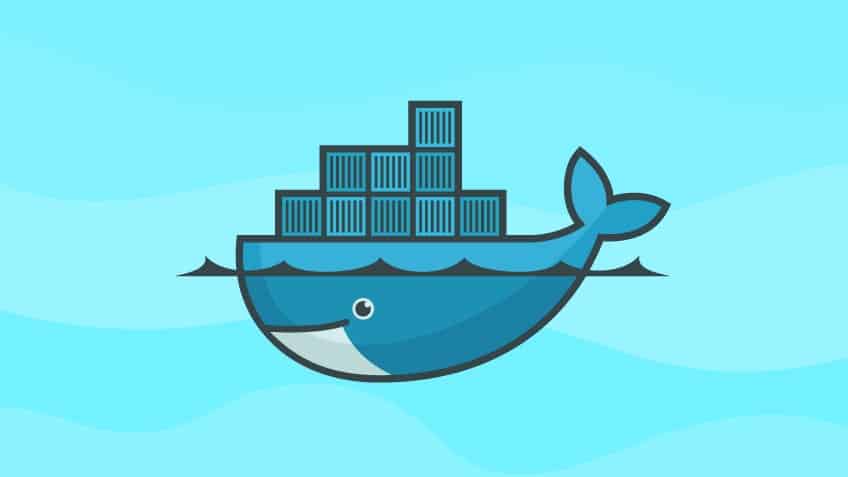
Figur 1 Docker
- Docker Usage
- Steg 1: Konfigurera APT-nycklar
- Steg 2: Hämta PGP-nyckel för officiella Docker
- Steg 3: Konfigurera APT för att ladda ner, installera och uppdatera Docker
- Steg 4: Installera Docker
- Steg 5: Uppdatera APT igen
- Steg 6: Avsluta föråldrade versioner som tidigare installerats
- Steg 7: Installera Docker på Kali-systemet
- Steg 8: Starta Docker-containern
- (Valfritt) Steg 9: Ställ in Docker så att det startar automatiskt vid omstart
- Steg 10: Verifiera installationen
- Slutsats
Docker Usage
Arbetar du som pentester skulle du inte begränsa din användning till de förinstallerade verktygen i Kali Linux. Du skulle behöva använda många olika verktyg från olika arkiv. Att installera dessa verktyg i ditt Kali Linux root repository är tidskrävande när du har många verktyg att installera. Docker är en körtidsbehållare för alla verktyg och skapar isolerade behållare där du kan installera dina verktyg.
Steg 1: Konfigurera APT-nycklar
Uppför alltid APT-uppdatering:
Steg 2: Hämta PGP-nyckel för officiella Docker
Steg 3: Konfigurera APT för att ladda ner, installera och uppdatera Docker
sudo tee /etc/apt/sources.list.d/docker.list
Om allt är korrekt inställt kommer du att se ett terminalfönster som ser ut på följande sätt:
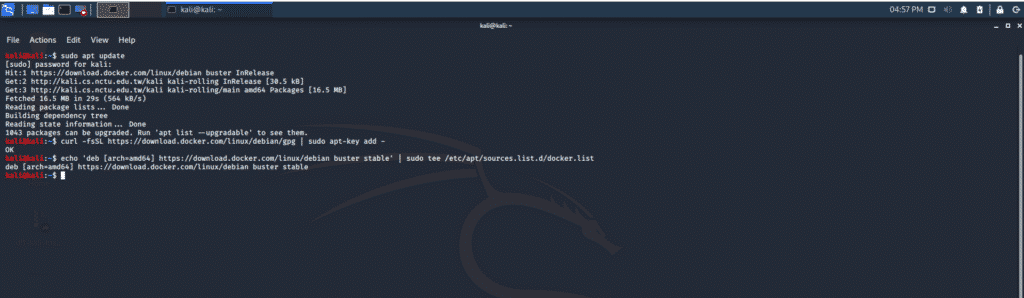
Steg 4: Installera Docker
Installationsprocessen som jag följer finns i Dockers officiella dokumentation, men eftersom den har några mindre buggar har jag lagt till några kommandon för att säkerställa en korrekt installation. För detta ändamål bör följande uppsättning kommandon utföras:
Steg 5: Uppdatera APT igen
Steg 6: Avsluta föråldrade versioner som tidigare installerats
Steg 7: Installera Docker på Kali-systemet
I kommandot ovan står ”-y” för villkoret ”yes”. När ett verktyg installeras i terminalen kommer användaren att tillfrågas om tillåtelse att installera verktyget.
Om ovanstående steg har utförts korrekt kommer du att kunna se följande utdata i ditt terminalfönster:

Steg 8: Starta Docker-containern
(Valfritt) Steg 9: Ställ in Docker så att det startar automatiskt vid omstart
Detta är ett valfritt kommando som startar Docker varje gång operativsystemet startas. Om du inte utför pentesting ofta behöver du inte aktivera den här funktionen.
Steg 10: Verifiera installationen
Följande kommando är hämtat från Dockers officiella dokumentation. Detta kommando verifierar om Docker fungerar.
Varningen du ser i terminalfönstret är normal och Docker fungerar framgångsrikt. Du bör kunna se följande text i ditt terminalfönster:
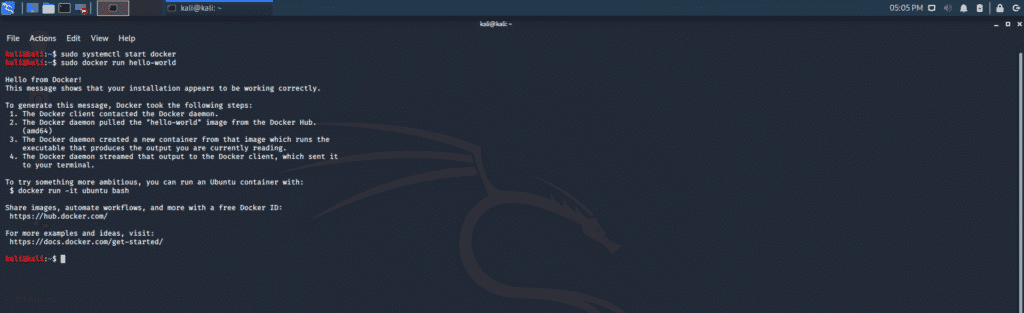
Slutsats
Docker är ett användbart verktyg för penetrationstestning, och det blir mer och mer populärt dag för dag. Det kan vara till hjälp att arbeta i en isolerad behållare, särskilt när man arbetar med pentesting.